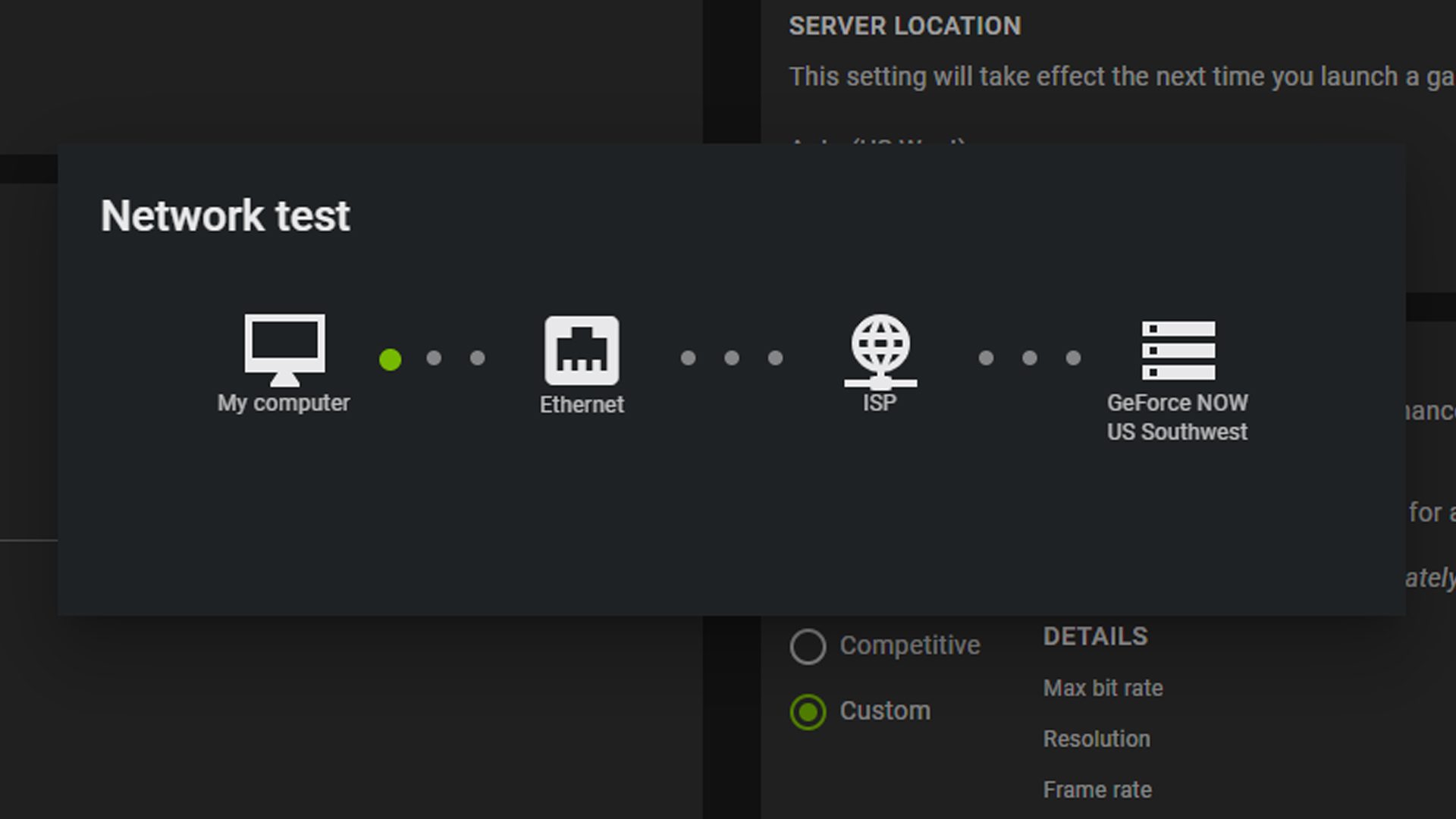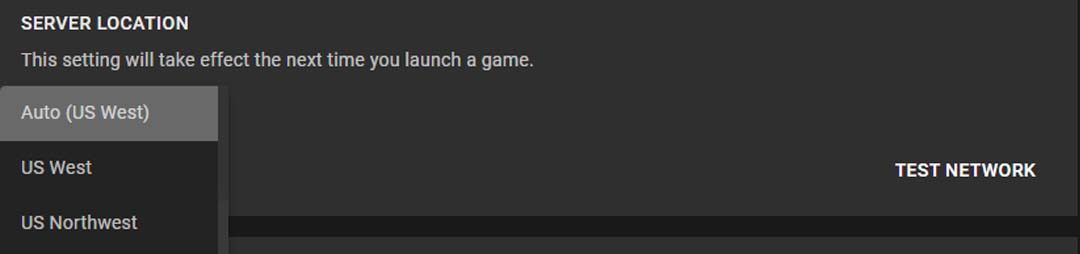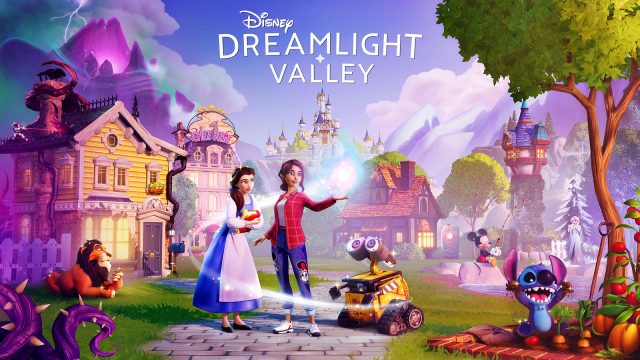Toto je bezpochyby najlepší čas na skok do cloudového hrania.
Členstvo v GeForce NOW RTX 3080 poskytuje rozlíšenie až 1440p pri 120 snímkach za sekundu na PC, 1600p a 120 FPS na Mac a 4K HDR pri 60 FPS na NVIDIA SHIELD TVs ultra nízkou latenciou, ktorá konkuruje mnohým miestnym herným zážitkom.
Všetci členovia RTX 3080 predvolene zažijú výhody novej úrovne služieb – zníženú latenciu, dlhšie dĺžky relácie, plynulejšie streamy, vyhradený prístup k vysokovýkonnému cloudovému hernému zariadeniu – a existujú aj ďalšie spôsoby, ako čo najlepšie využiť svoje členstvo.
Pochopenie rozlíšenia a FPS
Dnešné počítačové herné vizuálne prvky nie sú ničím výnimočným. Pokroky v sledovaní lúčov simulujú osvetlenie a tiene a vytvárajú úžasné fotografické scény, čo vedie k realizmu a hlbšiemu ponoreniu do hry.
Rozlíšenie je veľkosť obrázka meraná v pixeloch. Pixel je najmenší fyzický bod na displeji, stavebný kameň akéhokoľvek vizuálu na obrazovke. Väčší počet pixelov alebo „vyššie rozlíšenie“ prináša ostrejšie detaily a vizuály, ktoré dokážu prispôsobiť širšiu škálu farieb, čo vedie k úžasnej grafike.
Štandardné HD monitory majú rozlíšenie 1080p, šírku 1920 pixelov a výšku 1080 pixelov. Displeje s rozlíšením 1440p, známe tiež ako 2K obrazovky, majú rozlíšenie 2560 x 1440 a obsahujú 4x viac pixelov ako HD pre neuveriteľnú grafickú vernosť. Niektoré novšie Macbooky majú displej s rozlíšením 1600p, teda 2560 × 1600 pixelov.
FPS meria, koľkokrát je obraz vykreslený alebo prekreslený za sekundu na obrazovke grafickou kartou.
Osvieženia musia byť extrémne rýchle, aby predstavovali plynulý a plynulý pohyb. Kľúčové obnovovacie frekvencie zahŕňajú 30, 60 a 120 FPS. Tieto prahové hodnoty predstavujú skoky vo výkone, ktoré zodpovedajú novým generáciám displejov.
Ako to, že každá hra sa nedá hrať v rozlíšení 4K a 120 FPS? Jednoducho povedané, existujú kompromisy.
GPU a CPU pracujúce v tandeme vykonávajú rôzne úlohy, ako je vykresľovanie grafiky, časticové efekty, ako sú explózie a vizuálne efekty, ktoré sú všetky exponenciálne ťažšie, keď sú grafické nastavenia maximalizované.
Väčšina vývojárov hier uprednostňuje poskytovanie dokonale hladkej grafiky zdokonalením snímkovej frekvencie. Odtiaľ zvyšujú rozlíšenie a FPS pre čo najlepší vizuálny zážitok.
Pomocou niekoľkých hardvérových kontrol môžete odomknúť maximálne rozlíšenie a FPS s členstvom v GeForce NOW RTX 3080, počnúc displejom.
Nastavte displej na odomknutie 1440p (alebo 1600p) pri 120 FPS
Začnite maximalizáciou rozlíšenia displeja.
Na väčšine počítačov so systémom Windows kliknite na tlačidlo Štart, Ovládací panel a potom v časti Vzhľad a prispôsobenie vyberte položku Upraviť rozlíšenie obrazovky. Potom kliknite na rozbaľovací zoznam vedľa položky Rozlíšenie, posuňte posúvač na najvyššie rozlíšenie a kliknite na tlačidlo Použiť. Na Macu vyberte menu Apple, potom System Preferences > Displays > Scaled a potom vyberte najvyššie rozlíšenie.
Ďalej odomknite maximálne 120 FPS.
Zatiaľ čo niektoré hry sú schopné 120 FPS, displej potrebuje schopnosť obnovovať sa rovnako rýchlo. Meria sa v Hertzoch. Čím vyšší je hertz alebo Hz displeja, tým je hra plynulejšia a citlivejšia.

Niektoré displeje majú obnovovaciu frekvenciu vyššiu ako 120 Hz. Na týchto displejoch budú členovia stále streamovať rýchlosťou až 120 FPS. Vyššia obnovovacia frekvencia však pomáha znižovať latenciu kliknutia na pixel, čo sa týka času, ktorý trvá od fyzickej akcie, ako je stlačenie tlačidla ovládača vo futbalovom zápase, až po jej odraz na obrazovke, napríklad pokus hráča. strela.
Nižšia latencia click-to-pixel dodáva rýchlym hrám odozvu a je obzvlášť dôležitá pre konkurenčných hráčov, kde milisekundy môžu byť jemným rozdielom medzi víťazstvom a prehrou.
Členovia majú možnosť hrať pri 120 FPS na notebooku so 120Hz displejom, ako je napríklad novo ohlásený MacBook Pro, alebo sa pripojiť ku kompatibilnému 120Hz+ displeju, ako napr. NVIDIA G-SYNC monitory.
Ak chcete zmeniť obnovovaciu frekvenciu na počítači, kliknite na tlačidlo Štart, potom na položky Nastavenia > Systém > Displej > Rozšírené nastavenia zobrazenia, pričom vyberte možnosť Obnovovacia frekvencia a požadovaný Hertz. Na Macu vyberte ponuku Apple, otvorte Predvoľby systému, kliknite na Displej, prejdite do kontextovej ponuky Obnovovacia frekvencia a vyberte požadovaný Hertz. Ďalšie podrobnosti nájdete na stránke okná Centrálne or Podpora spoločnosti Apple.
Ak sa chcete pripojiť k displeju s frekvenciou 120 Hz+, skontrolujte, či má prenosný počítač kompatibilný video port.
Pre PC bude fungovať jedno z nasledujúcich: USB-C (DisplayPort alebo Thunderbolt), HDMI (1.4 pre 1080p alebo HDMI 2.0 alebo novší pre 1440p) DisplayPort 1.2 a Mini DisplayPort 1.2.
Na Macu hľadajte port USB-C, Thunderbolt (1/2/3), HDMI (1.4 pre 1080p alebo HDMI 2.0 alebo novší pre 1440p), Mini DisplayPort 1.2 alebo USB 4.
Ďalej vyhľadajte kompatibilný port na monitore. Postačí čokoľvek z vyššie uvedeného.
Identifikácia portov môže byť zložitá, ale digitálne Trendy a jablko majú užitočné články pre PC a Mac, resp.
Na dokončenie jednoducho získajte potrebný kábel a pripojte zariadenia ich zapojením.

Kombinácie káblov a pripojení budú fungovať, napríklad HDMI na HDMI alebo USB-C na DisplayPort. Výkon sa však môže mierne líšiť.
Podľa testovania je optimálne pripojenie na maximalizáciu grafického výkonu na notebookoch USB-C na DisplayPort. S Macom najlepšie funguje adaptér USB-C (Thunderbolt) na pripojenie Thunderbolt do DisplayPort.
Niektoré notebooky sa môžu pripojiť k jednoduchej dokovacej stanici alebo rozbočovaču, ale skontrolujte, či nie všetky dokážu poskytnúť maximálne rozlíšenie a FPS.
Kompletnú príručku kompatibilných konektorov nájdete v našich článkoch podpory Windows a macOS.
Maximalizujte nastavenia streamovania na PC a Mac
Po vyriešení hardvéru upravte nastavenia streamovania.
GeForce NOW má praktický vstavaný sieťový test, ktorý automaticky zistí najlepšie nastavenia streamovania, ale len do 1080p pri 60 FPS. Deje sa to v cloude, takže hráči získajú skvelý zážitok a môžu okamžite začať hrať. Ak test zistí, že internetové pripojenie nedokáže udržať rozlíšenie, GeForce NOW môže zvoliť nižšie rozlíšenie.
Pre maximálne rozlíšenie otvorte aplikáciu GeForce NOW, prejdite do Nastavenia, Kvalita streamovania a vyberte Vlastné. Tým sa otvorí rozbaľovacia ponuka Podrobnosti, v ktorej je možné upraviť Rozlíšenie tak, aby zodpovedalo maximálnej veľkosti – 1440p pre PC a iMac a 1600p na vybraných Macbookoch.
Natáčanie FPS do 120 vyžaduje mierne úpravy.
- Otvorte GeForce NOW, prejdite na Nastavenia, Kvalita streamovania a vyberte Vlastný režim.
- Zmeňte Max bit rate na Auto (naše odporúčanie) alebo vyberte požadovanú hodnotu.
- Nastavte Frame Rate na 120 FPS alebo vyššiu. Ak má displej výstup 144 Hz, nastavte 144 FPS.
- Vyberte VSync a vyberte Adaptívne pre dobrú latenciu a plynulé streamovanie. Vypnutie Vsync môže ešte viac znížiť latenciu, ale môže spôsobiť trhanie videa počas hry.
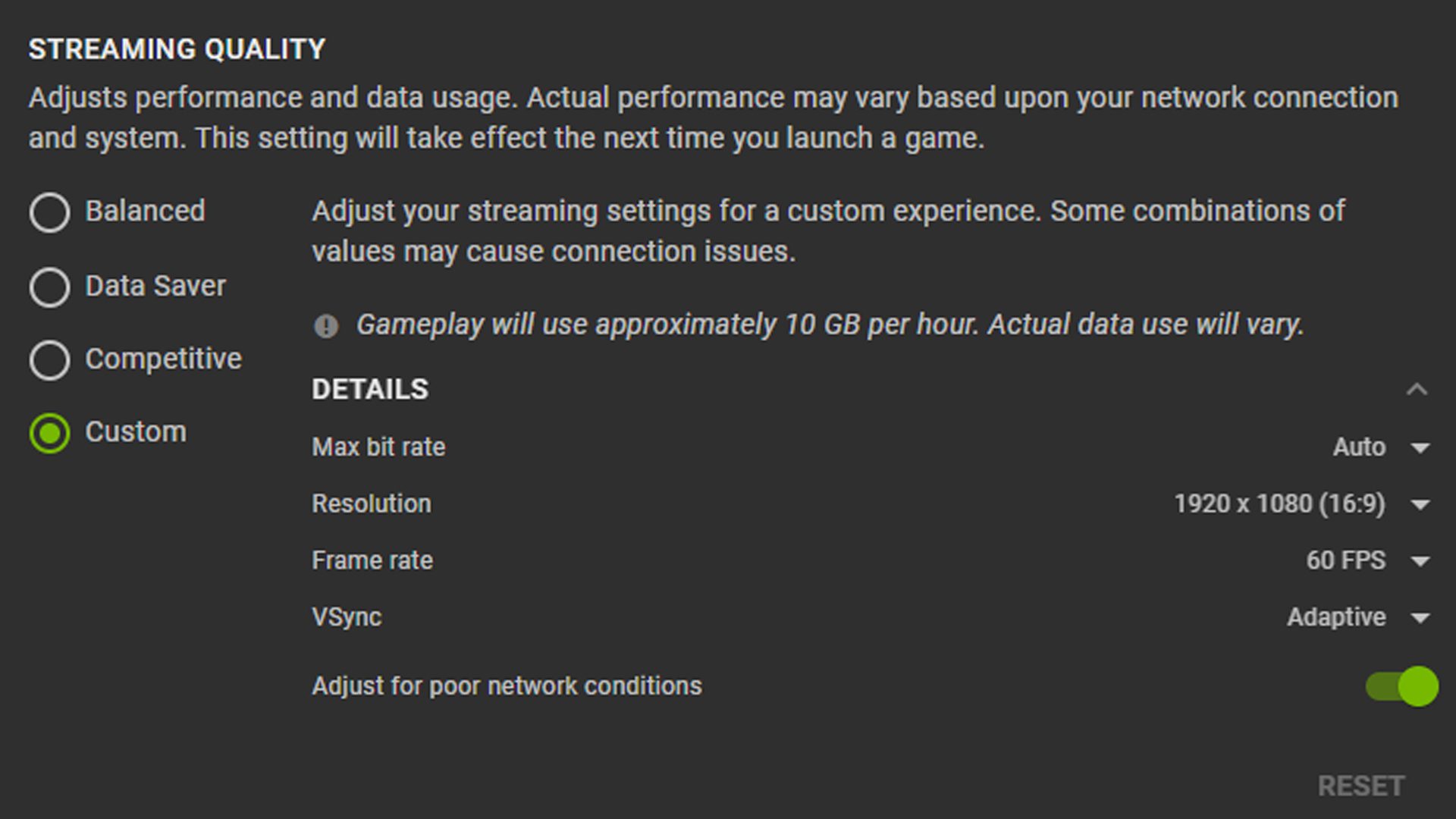
Nastavenia hry v GeForce NOW sú automaticky optimalizované pre 1440p a 120 FPS v našich najpopulárnejších hrách. Na získanie najlepšieho zážitku z hry by nemali byť potrebné zmeny.
Neváhajte zmeniť nastavenia podľa potreby. Ak chcete uložiť vlastnú grafiku v hre, otvorte Nastavenia a zapnite NASTAVENIA GRAFY V HRE. V opačnom prípade sa grafika vráti späť na odporúčané nastavenia.
Maximalizácia nastavení zobrazenia sa bude líšiť v závislosti od platformy.
Streamovanie na SHIELD TV s rozlíšením 4K HDR
Členovia GeForce NOW môžu na SHIELD TV hrať počítačové hry s rozlíšením 4K a HDR pri 60 FPS s výnimočným priestorovým zvukom 5.1 alebo 7.1.
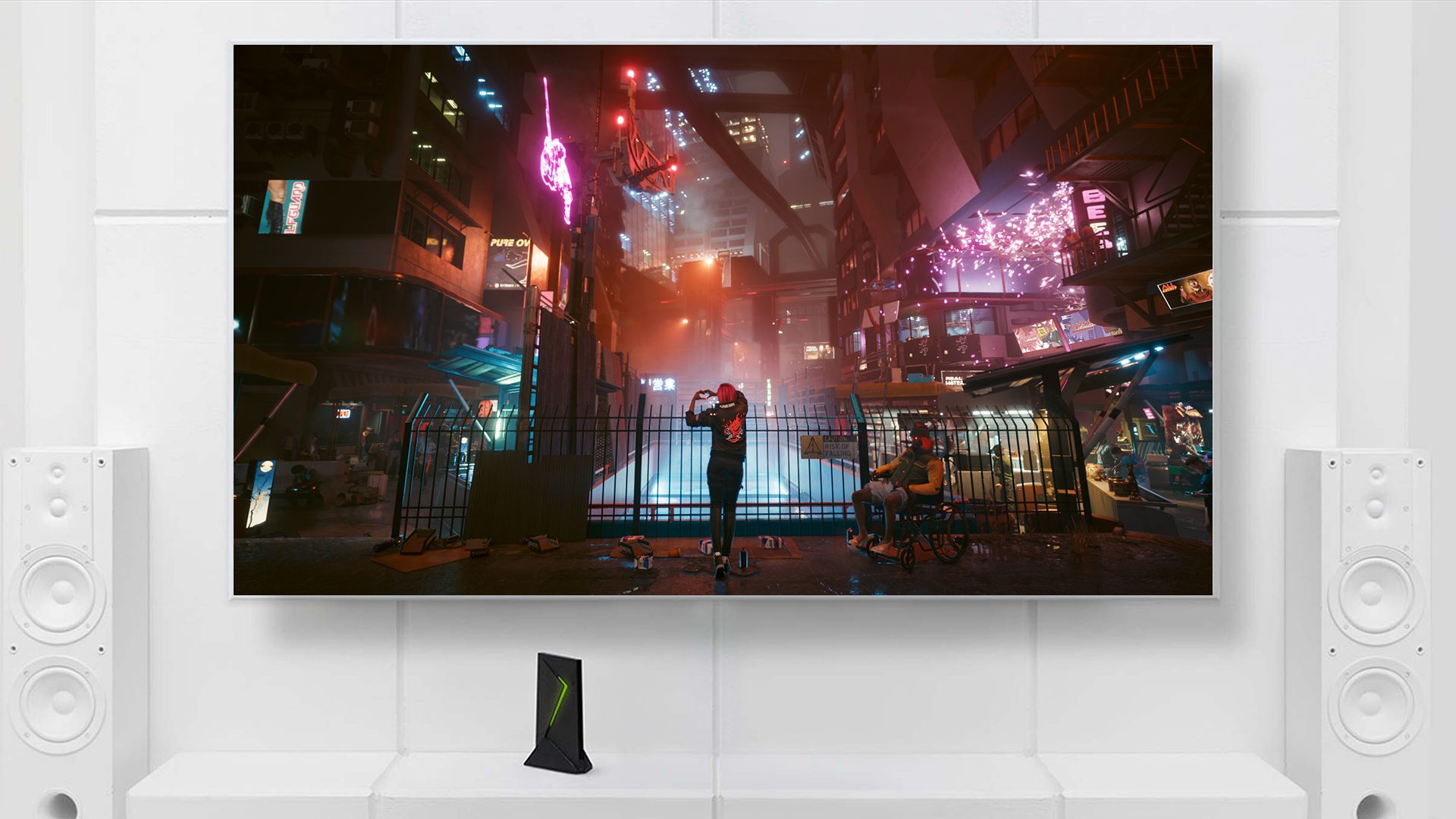
Nastavenie je rýchle a jednoduché. Na televízore, ktorý je kompatibilný s 4K-HDR, prejdite do ponuky, kliknite na položku Nastavenia > Kvalita streamu a spustite test siete.
GeForce NOW optimalizuje nastavenia grafiky pre najobľúbenejšie hry na streamovanie 4K HDR pri 60 FPS na SHIELD. Nie sú potrebné žiadne zmeny nastavení. Podobne ako v prípade počítačov PC a Mac je možné nastavenia uložiť pomocou funkcie Uložiť zmeny.
Ak chcete hrať hry kompatibilné s HDR, hľadajte odznak HDR. Tím GeForce NOW konfiguruje hry HDR individuálne a v nadchádzajúcich mesiacoch bude pokračovať v pridávaní nových titulov.
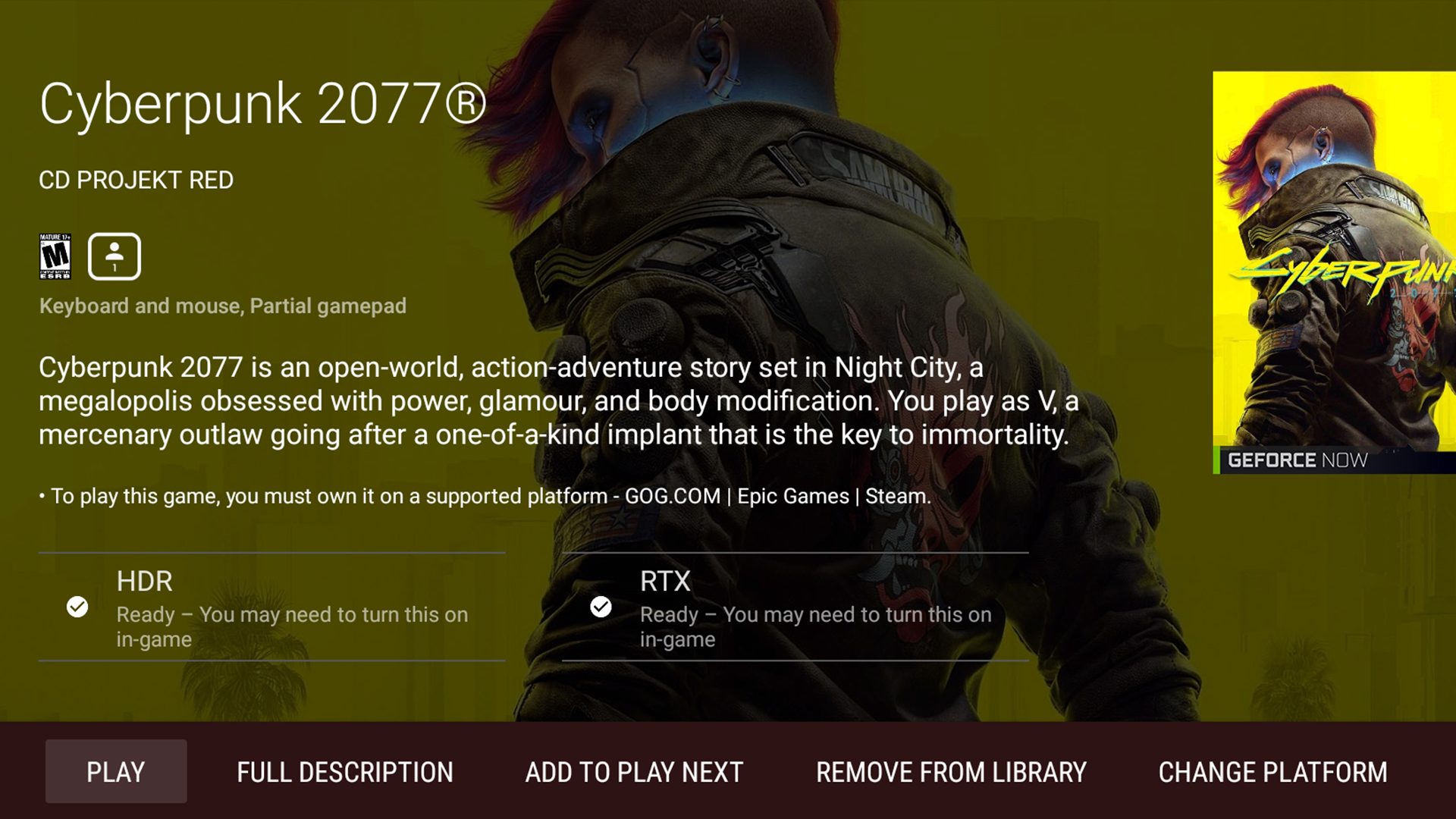
GeForce NOW poskytuje hráčom slobodu ukladať si hry do cloudu, potom ich vybrať a hrať na cestách, pričom si zachovajú skutočný zážitok z počítača.
GeForce NOW pri 120 FPS na mobilných zariadeniach s Androidom
Členstvo v GeForce NOW RTX 3080 sa streamuje rýchlosťou až 120 FPS na vybraných zariadeniach s Androidom.
Medzi podporované telefóny patria Google Pixel 6 Pro a Samsung S20 FE EG, S21, S21+, S21 Ultra a Note20 Ultra 5G s plánmi pridávať nové telefóny a tablety v priebehu času.

Nie všetky telefóny štandardne umožňujú frekvenciu 120 Hz. Je to maximálny výkon, ktorý niektorí používatelia nepotrebujú a môže znížiť výdrž batérie.
Povoliť 120 Hz pre zariadenia Samsung podľa týchto pokynov — alebo si pozrite používateľskú príručku k telefónu.
S upravenými nastaveniami hry je čas na hru, houp!
Skvelý internet prichádza s ultranízkou latenciou
GeForce NOW ako cloudová herná služba ťaží zo silného internetového pripojenia.
PC a Mac potrebujú aspoň 35 Mb/s na streamovanie až do 1440p alebo 1600p pri 120 FPS. SHIELD TV vyžaduje 40 Mb/s pre 4K HDR pri 60 FPS. A Android vyžaduje 15 Mb/s pre 720p pri 120 FPS alebo 25 Mb/s pre 1080p pri 120 FPS.
Dôrazne odporúčame pevné ethernetové pripojenie. O skvelý herný zážitok sa postará aj 5GHz WiFi pripojenie.
Pozrite sa na odporúčané smerovače automaticky optimalizované pre GeForce NOW.
Ďalej spustite GeForce TERAZ test siete v aplikácii na meranie latencie otvorením GeForce NOW, prechodom na Server Location a výberom Test Network.
Poskytovateľ internetových služieb a blízkosť k najbližšiemu serveru sú dve premenné, ktoré môžu ovplyvniť celkový zážitok – a sú pravdepodobne mimo kontroly väčšiny členov. Existujú však spôsoby, ako zlepšiť nastavenie domácej siete pre špičkový zážitok z cloudových hier.
Prečítajte si viac o zníženie latencie pri hraní v cloude.
Získajte hry na GeForce RTX 3080
Máte záujem o RTX 3080 v cloude? Nezabudnite skontrolovať webová stránka regionálnej dostupnosti aby ste potvrdili, že členstvá sú dostupné vo vašej krajine, a zistite, či váš najbližší server bol inovovaný na nové cloudové herné súpravy GeForce NOW RTX 3080.
Ak nie, spustite test siete na najbližšom serveri s povoleným RTX 3080, aby ste zistili, či je čas pingu prijateľný.
Teraz, keď ste zvládli základy, je čas dať cloudu všetko, čo máte. pripravený? Začať.
Sledujte GeForce TERAZ facebook a Twittera skontrolujte Blog GeForce TERAZ každý štvrtok GFN, aby ste mali prehľad o najnovších funkciách a uvádzaní hier.
Príspevok Ako vyťažiť maximum z členstva GeForce NOW RTX 3080 Cloud Gaming sa objavil najprv na Blog NVIDIA.